Word怎么清除指定级别目录项的双删除线?
word是一款常用的办公软件,支持编辑图文并茂的优质文档。使用word软件编辑长篇文档时,插入目录能够帮助了解文档的结构。今天教大家如何在word软件中清除指定级别目录项的“双删除线”,赶紧看看吧
大家都知道,word是一款常用的办公软件,支持编辑图文并茂的优质文档。使用word软件编辑长篇文档时,插入目录能够帮助了解文档的结构。今天教大家如何在word软件中清除指定级别目录项的"双删除线",感兴趣的朋友不要错过了。
方法
1、首先找到需要编辑的word文档,双击打开,进入编辑页面
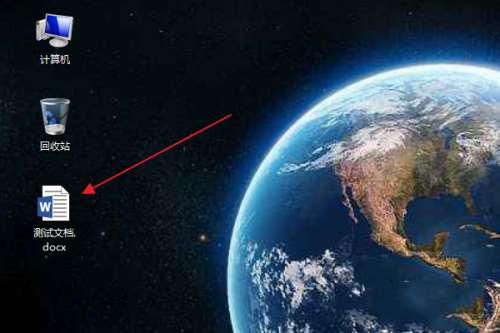
2、在编辑区中,可以看到已经插入了目录,此时级别1目录项已添加了"双删除线"
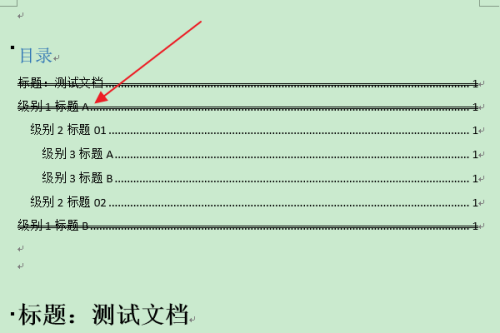
3、在上方功能区切换到"引用"选项卡
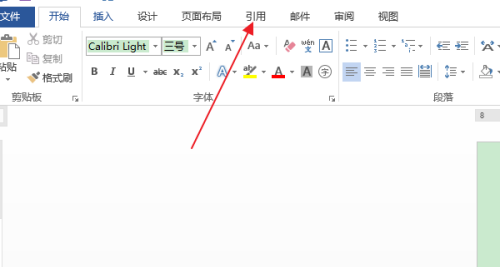
4、然后点击目录组中"目录"下方的三角按钮
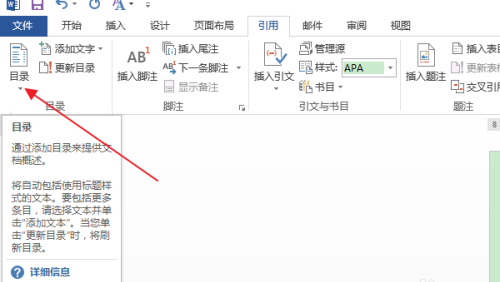
5、在弹出列表中,点击"自定义目录"选项
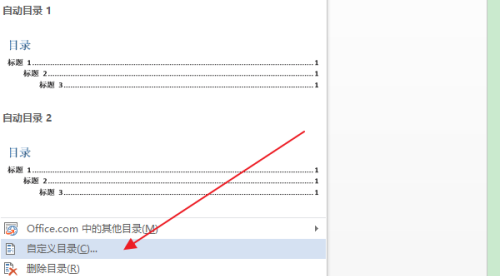
6、在弹出"目录"对话框中,点击"修改"按钮
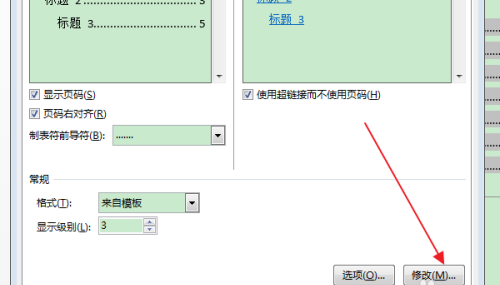
7、在弹出"样式"对话框,在目录项列表中,选择指定级别的目录项(比如目录1),点击修改按钮
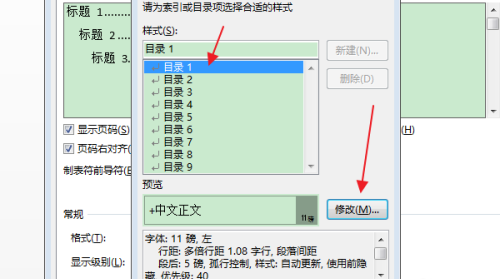
8、在弹出"修改样式"对话框中,点击左下角"格式"下拉按钮
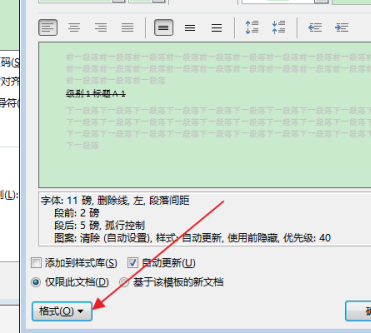
9、在下拉列表中,点击"字体"选项
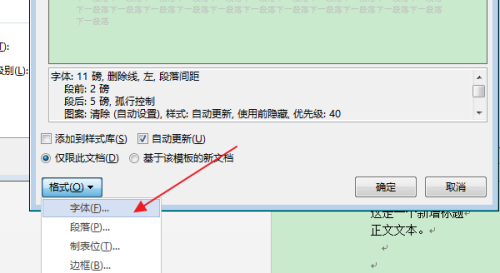
10、在弹出"字体"对话框中,在效果栏中取消勾选"双删除线",点击确定
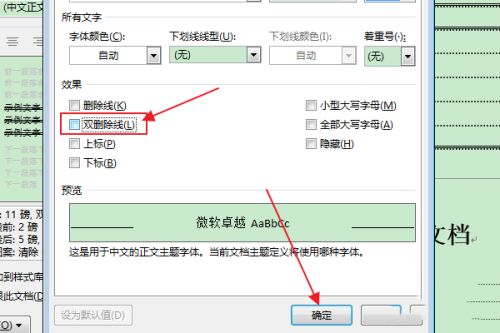
11、在"是否替换所选目录"的提示框中,点击"是"
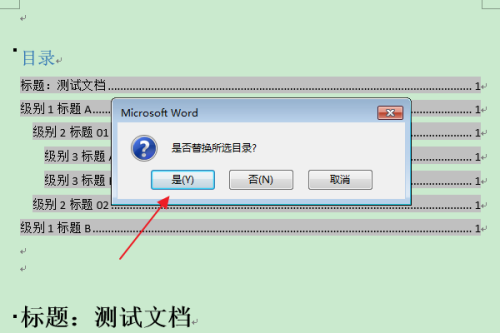
12、返回编辑区,可以看到选中级别(级别1)的目录项的"双删除线"已被清除
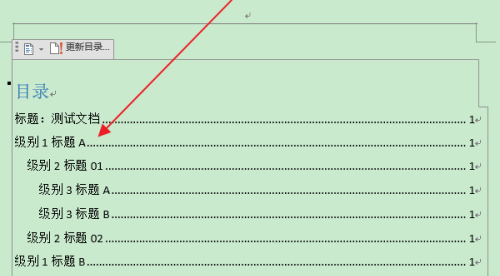
以上就是小编带来的"PPT中怎么给插入的图片添加黑色双框",想要寻找更多教程请多多关注科站长网站。
栏 目:office激活
下一篇:Word如何插图不超出边框 Word插图不超出边框方法
本文地址:https://www.fushidao.cc/wangzhanyunying/15663.html
您可能感兴趣的文章
- 06-25office2021永久免费激活方法
- 06-25office专业增强版2021激活密钥2023密钥永久激活 万能office2021密钥25位
- 06-25office2021年最新永久有效正版激活密钥免费分享
- 06-25最新office2021/2020激活密钥怎么获取 office激活码分享 附激活工具
- 06-25office激活密钥2021家庭版
- 06-25Office2021激活密钥永久最新分享
- 06-24Word中进行分栏文档设置的操作方法
- 06-24Word中进行文档设置图片形状格式的操作方法
- 06-24Word中2010版进行生成目录的操作方法
- 06-24word2007中设置各个页面页眉为不同样式的操作方法


阅读排行
推荐教程
- 11-30正版office2021永久激活密钥
- 11-25怎么激活office2019最新版?office 2019激活秘钥+激活工具推荐
- 11-22office怎么免费永久激活 office产品密钥永久激活码
- 11-25office2010 产品密钥 永久密钥最新分享
- 11-22Office2016激活密钥专业增强版(神Key)Office2016永久激活密钥[202
- 11-30全新 Office 2013 激活密钥 Office 2013 激活工具推荐
- 11-25正版 office 产品密钥 office 密钥 office2019 永久激活
- 11-22office2020破解版(附永久密钥) 免费完整版
- 11-302023 全新 office 2010 标准版/专业版密钥
- 03-262024最新最新office365激活密钥激活码永久有效






